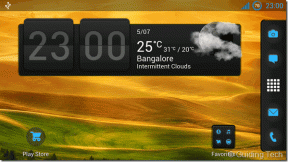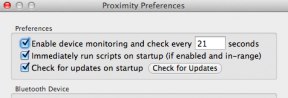Hur man får ut det mesta av Snapseed för Android: Del 2
Miscellanea / / December 02, 2021

Förra veckan pratade vi om en app som heter Snapseed, diskuterade några av grunderna i appen och lämnade resten till min nästa artikel. Som utlovat kommer jag idag att prata om de återstående funktionerna i appen och hur du kan använda dem på dina foton för att lägga till "Wow"-effekten.
Vi har redan sett hur appen kan användas för att finjustera bilderna. Vi visade dig också hur du rätar ut och beskär dem vid behov. Idag ska vi prata om olika filter och effekter vi kan ge till våra bilder med appen.
Låt oss direkt hoppa till de återstående delarna av appen.
Detaljer avsnitt
I den detaljer avsnitt kan vi justera skärpan och bildens struktur. Precis som vilken annan sektion som helst, använd svep uppåt och nedåt i bilden för att växla mellan lägena. Svep fram och bak kan användas för att ändra värdet.

Du kan använda förstoringsalternativet i läget för att få en detaljerad analys av ett visst område av fotot. Förstoringsgraden är dock fast och det finns inget sätt att ändra det.
Filter och effekter
De olika filtren och effekterna du kan prova i Snapseed är Black & White, Vintage, Drama, HDR Scape, Grunge, Center Focus, Tilt Shift och Retroflux. Låt oss ta en snabb titt på några av dem.
Svart vit

Med det här läget kan du ge dina foton en gråskaleeffekt. Läget har olika mönster eller nyanser, och användaren kan specificera den av de fyra primärfärgerna han vill fokusera på.
Årgång


Som namnet talar kan du använda vintageeffekt på bilderna i det här avsnittet. Det finns 4 texturer och 9 olika stilar att välja mellan.
HDR Scape
I det här läget kan du ge dina foton en HDR-touch. Välj läge mellan natur eller människor och ändra sedan inställningarna.
Centrumfokus

Med detta läge kan du ge dina foton ett centralt fokus. Men till skillnad från andra fotoredigeringsverktyg som bara har uttoningsalternativ, här har du många varianter att välja mellan och du kan konfigurera oskärpa styrkan tillsammans med ljusstyrkan för den inre och yttre cirkeln.
Retroflux
Om du behöver ge dina bilder ett retroutseende kan ingen Android-app slå Snapseep. Med mer än 13 stilar och 5 egenskaper finns det massor av kombinationer du kan använda på ditt foto.
Det bästa du kan göra är att använda shuffle-knappen längst ned på skärmen för att slumpmässigt använda olika värden och effekter och titta. När du är nöjd sparar du bilden.
Ramar
Sist men inte minst låter Snapseed dig applicera olika ramar på ditt foto. Med mer än 22 ramar att välja mellan, kan du blanda mellan dem för att se hur var och en av dem ser ut på din snap.

Du kan nypa på en bild för att öka eller minska ramkanten. Om du behöver ett bildförhållande på 1:1, tryck på formatalternativet under inställningar.
Slutsats
Så det var i stort sett allt man behöver veta om verktyget innan han börjar redigera bilderna. Du behöver dock lite övning innan du kan använda det här verktyget nästan perfekt. Så installera verktyget och prova alla alternativ på exempelbilden som följer med appen (den du ser i skärmdumparna ovan). Berätta hur du tyckte om det. Stöttade du på problem när du använde den? Kommentera här så hjälper vi till.